如何在 WordPress 中使用時事通訊插件 - 簡短指南
已發表: 2022-04-30時事通訊是增加網站訪問者的最佳方式之一。 您可以創建感興趣的人的電子郵件列表並發送新聞通訊,以讓他們參與您的網站和業務活動。
因此,如果您有一個 WordPress 網站,那麼在這方面使用時事通訊插件將是最可行的解決方案。
在本博客中,我們將向您展示如何在 WordPress 中使用時事通訊插件,以及使您的時事通訊營銷富有成效的一些技巧。 繼續閱讀。
如何選擇 WordPress 時事通訊插件
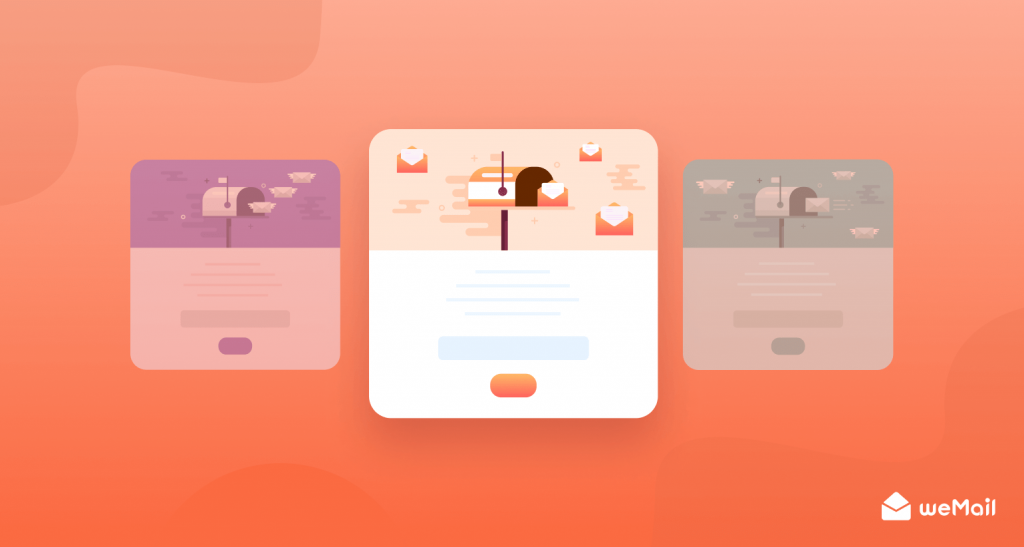
WordPress 是世界上最大的開源 CMS。 目前,它擁有 65% 的 CMS 市場份額,所有網站中有 43% 是由 WordPress 構建的。 它廣受歡迎的原因是它的易用性,顯然是開放性地使用大量免費和高級插件。
因此,當您在 WordPress 中選擇時事通訊插件時,通常您可能會發現自己陷入困境。 WordPress 存儲庫中有很多時事通訊插件,而為您的業務選擇其中一個是很棘手的。
但是,在這種情況下,您需要考慮以下事項——
- 您的網站和業務範圍
- 您希望達到的訂閱者數量
- 您的網站所基於的平台(如 WordPress、Drupal、Joomla、Magento 等)
- 預算
在這裡,我們談論的是 WordPress 時事通訊插件,主要考慮因素應該是您的訂閱者數量和預算。 現在看看一些基於 WordPress 的頂級時事通訊插件 -
- 微信
- WP 郵件 SMTP
- 抽獎機
- 郵件詩人
- 時事通訊插件
- 發送新聞
- 通訊膠等
好吧,讓我們繼續下一步。
在 WordPress 中使用時事通訊插件的最佳方法
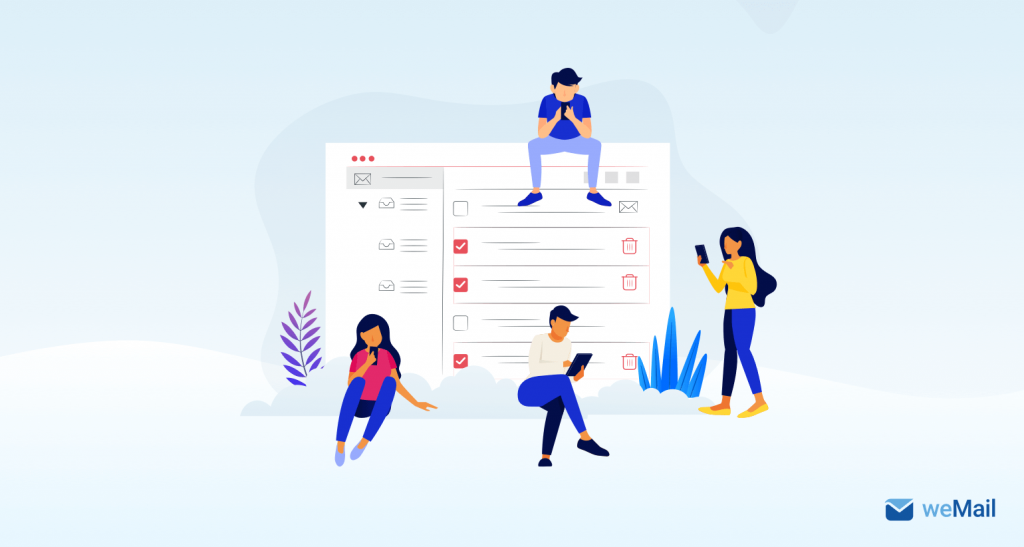
weMail 是最簡單、最強大的時事通訊插件之一。 您可以將其用作 WordPress 用戶或 SaaS(軟件即服務)。 在接下來的步驟中,我們選擇 weMail 是因為它易於使用,而且免費版本幾乎包含了您啟動電子郵件或時事通訊所需的所有內容(少量 SMTP 集成、時事通訊編輯器、電子郵件列表分段、選擇表單構建器等)馬上營銷。
步驟 1. 下載並激活 weMail
轉到您的 WordPress 儀表板,然後搜索 weMail。 只需單擊幾下即可下載並激活它。
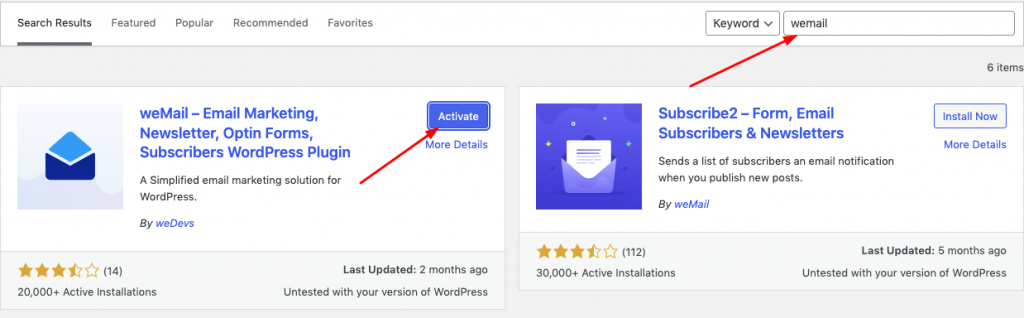
單擊“激活”按鈕後,它將帶您進入激活窗口。 單擊“連接”按鈕。
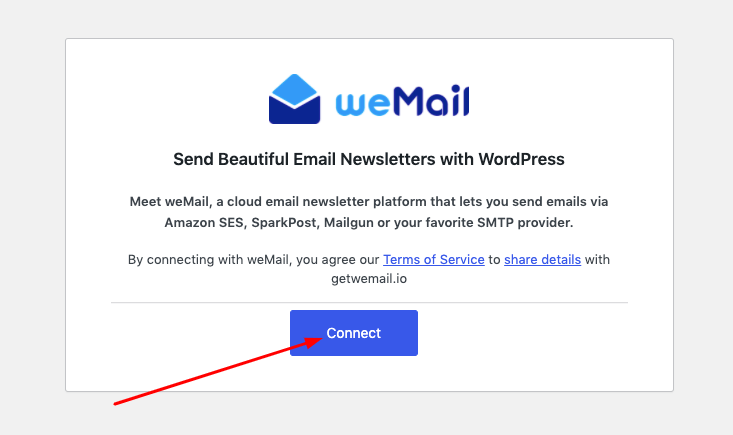
在下一步中,您可以登錄到您在 WordPress 網站中使用的現有電子郵件帳戶。 或者註冊一個新地址。 登錄後,weMail 會詢問是否允許您將您的網站與其集成。

現在,單擊“允許”並將您的站點與 weMail 連接。 它將帶您進入以下窗口,您可以在其中進行所有必要的設置。
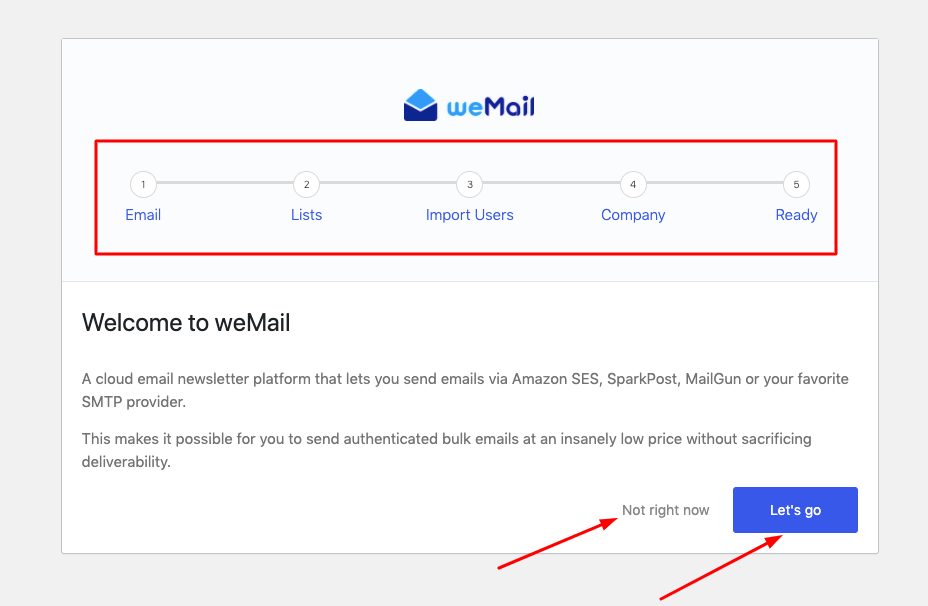
在上面的窗口中,您可以看到設置 weMail 的五個步驟。 您可以點擊“Let's go”立即開始設置,或者稍後點擊“Not right now”進行設置。 但是,設置過程只需幾分鐘。
您需要連接您最喜歡的 SMTP 服務器,因為 weMail 需要發送網關來發送時事通訊。 這方面您無需擔心,weMail 支持所有流行的 SMTP,例如 Amazon SES、SMTP、Mailgun、Postmark、Sendgrid 或 Elastic Mail。
在下一步中,您需要添加一個電子郵件列表或導入您將向其發送新聞通訊的用戶,添加您的公司信息,並在開始發送之前開始自定義。
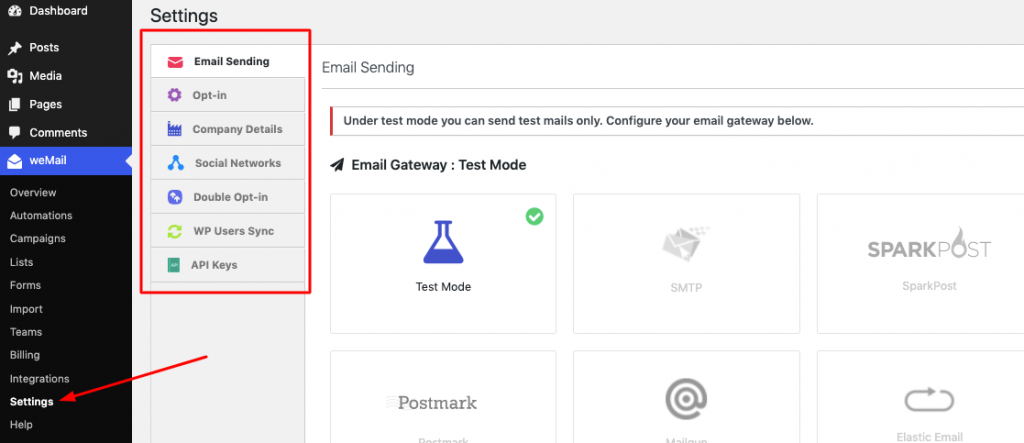
要查看整個設置過程,請查看 weMail 的完整安裝指南。
第 2 步。自定義您的 WordPress 時事通訊
現在您已將 weMail 設置到您的 WordPress 網站,是時候自定義您的時事通訊,然後再將其發送給訂閱者了。
在您的儀表板中,轉到Campaign並單擊Create New 。
您需要命名您的時事通訊活動。 並選擇訂閱者列表。 如果您想要分段,您可以為您的列表選擇一個預製分段。 或者創建一個全新的細分市場。 在這裡,我們將跳過該步驟,因為我們向您展示此步驟是為了進行測試。
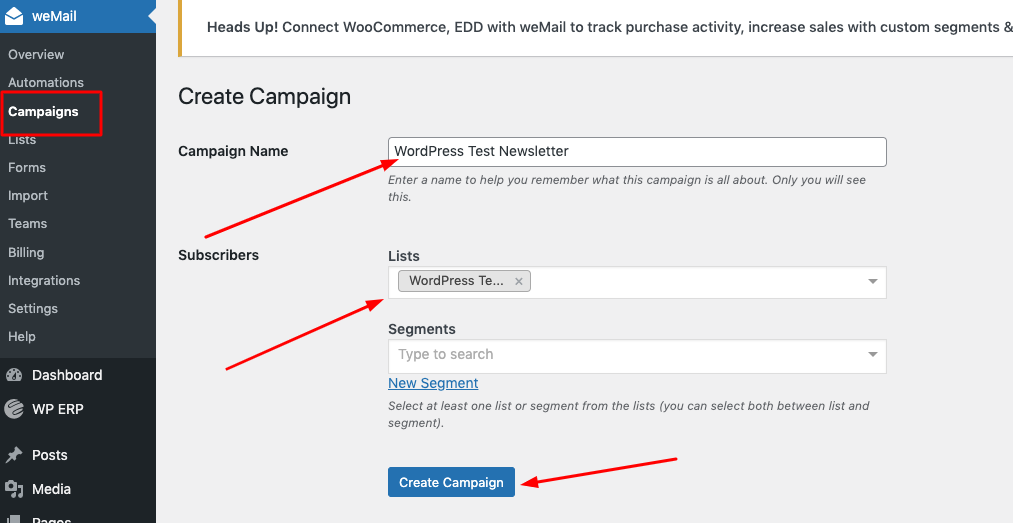
在您命名您的時事通訊活動並選擇電子郵件列表後,單擊創建活動。 下一頁將帶您進入廣告系列編輯器。 在那裡,您需要為您的廣告系列選擇一個模板。 好消息是 weMail 擁有一系列精美的預製通訊模板。 選擇您喜歡的任何人,然後開始定制。
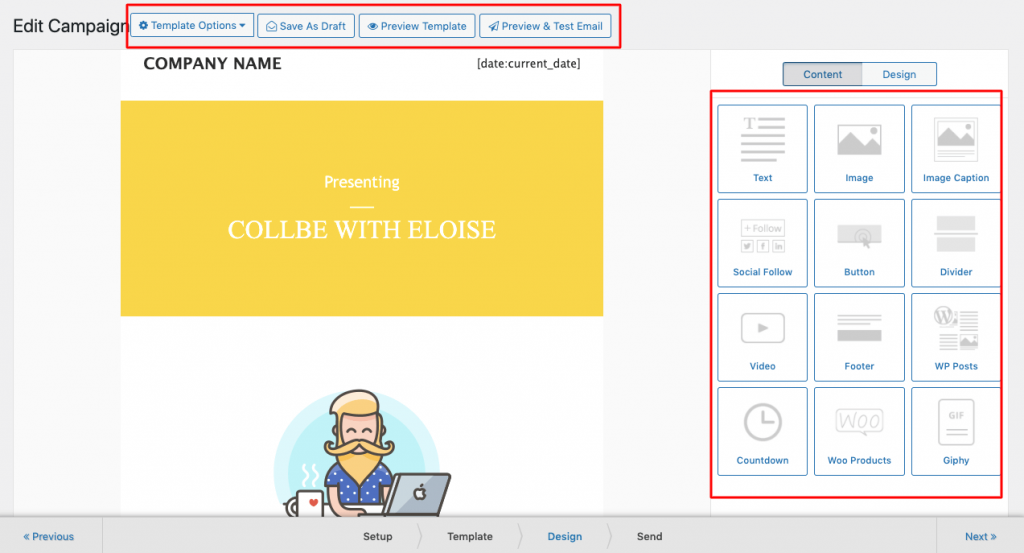
自定義很容易,除了添加鏈接或 CTA 按鈕之外,您還可以添加/刪除圖像和任何想要傳達信息的內容。 完成編輯後,單擊Save and Close 。
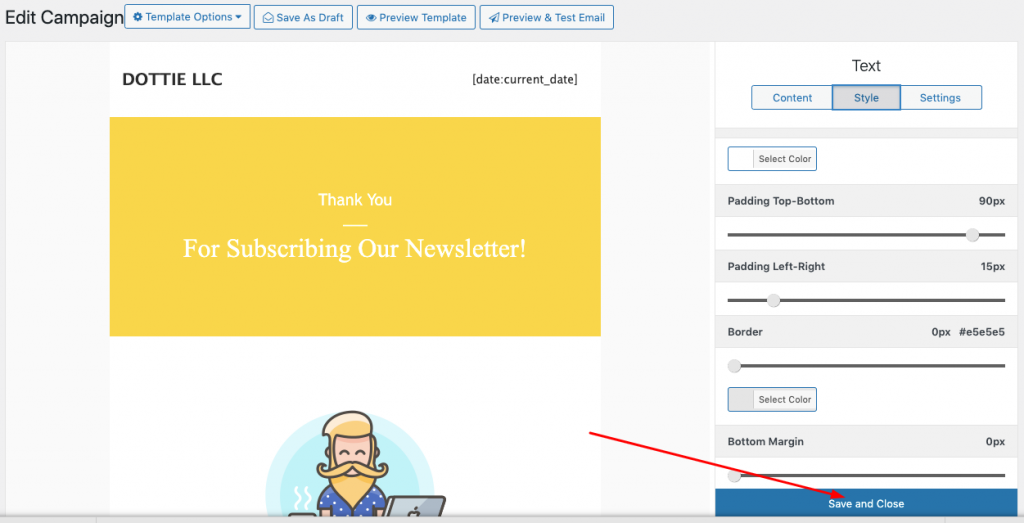
您可以選擇不同的模板選項,並在發送之前預覽您設計的模板。 預覽和測試選項可讓您檢查您的時事通訊是否準備就緒並且沒有任何視覺或技術故障。

第 3 步。發送您的時事通訊
好吧,我們幾乎到了最後一部分——發送。 完成自定義和預覽後,您可以設置發送選項。
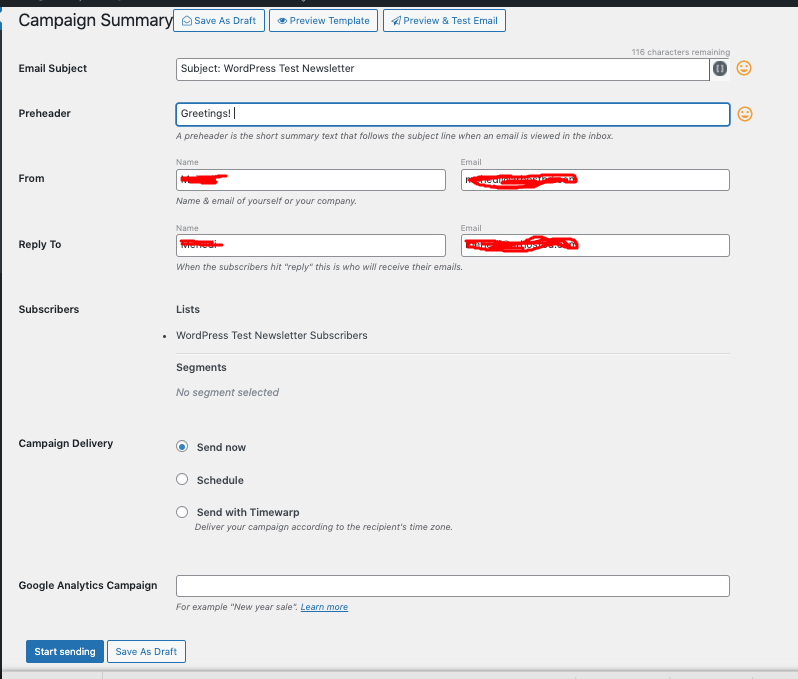
在這最後一部分中,您需要寫下您的時事通訊主題行和標題。 它將顯示您選擇了哪個列表以及它們是否被分段。
此外,還有三種發送選項可供選擇。 您可以立即發送您的 WordPress 時事通訊活動,或安排它。 還有另一個名為 Timewarp 的選項,它將幫助您按照用戶的特定時區發送活動。
最後,點擊開始發送。

現在您正在發送您的 WordPress 時事通訊活動,您可以使用 weMail Analytics 輕鬆跟踪您的進度和報告。
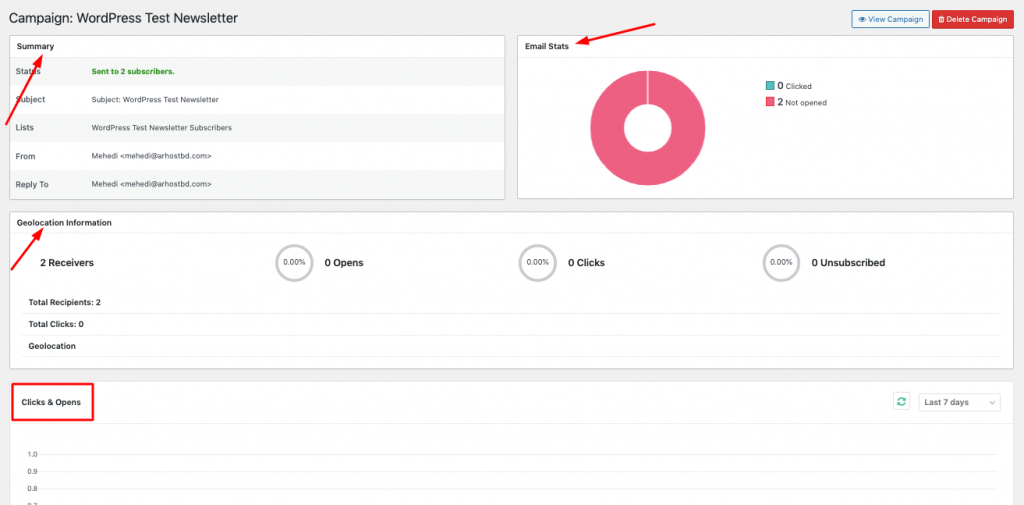
另請閱讀:weMail 推出的全新高級電子郵件自動化
如何使用 WordPress 時事通訊插件構建訂閱者列表
沒有比使用各種表單、彈出窗口和渠道來增加您的電子郵件列表更好的方法了。 由於您已經準備好在 WordPress 中使用 weMail,因此用真實的人和潛在客戶填寫您的列表只是時間問題。 因此,weMail 還提供列表管理服務和歡迎電子郵件序列,這有助於與您的潛在客戶保持更好的關係。
好吧,要創建手動列表,請轉到您的 WordPress 儀表板,然後單擊 weMail。 然後轉到列表選項。

現在,單擊“添加新”以創建新列表。 為列表命名,並添加描述。 而且,您已完成創建電子郵件列表。 每當您創建一個 optin 表單或增加訂閱者的方式時,您都可以選擇您創建的任何列表,這就是您將如何逐漸增加它的方式。
因此,您可以隨時導入現有的電子郵件列表以添加到當前列表中。
使用 Optin 表單創建列表
使用 optin 表單是增加電子郵件列表的最佳方法之一。 有了電子郵件,工作就更輕鬆了。 只需按照以下步驟操作 -
1. 從您的 weMail 菜單轉到表單。
2. 點擊新增。 並選擇New optin 表單。
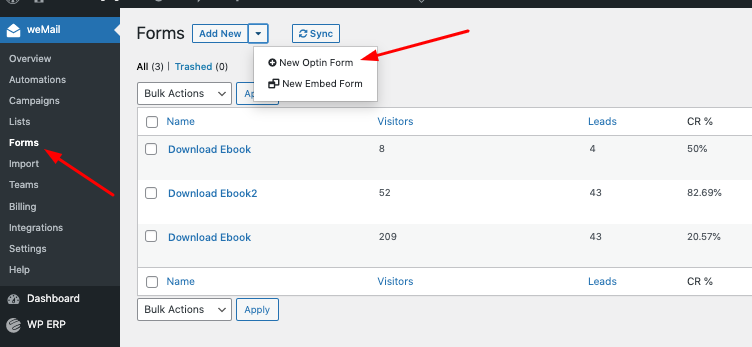
3. 選擇您喜歡的預製模板。
4. 寫下一個名稱(任何與您的時事通訊活動一致的名稱),然後選擇您想要添加訂閱者的電子郵件列表。
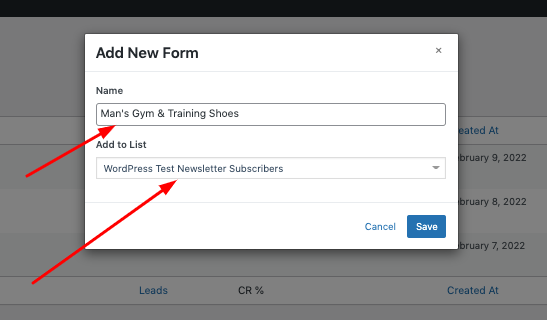
4. 開始定制。 並保存它。 您可以按照您的計劃激活或停用表格。
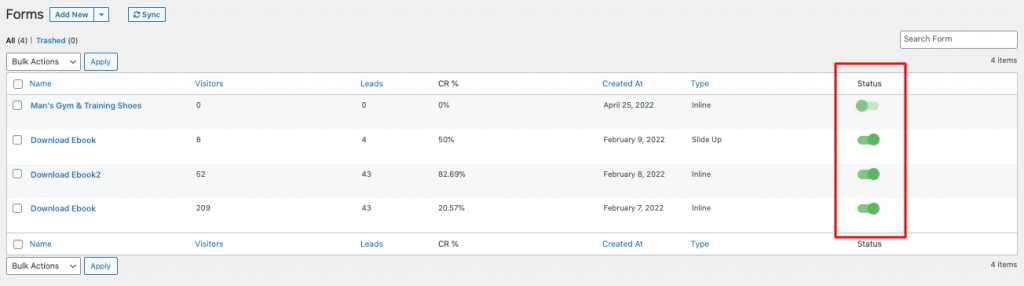
在創建您的選擇表單時,您可以遵循我們為您整理的一些重要提示。
- 將 optin 表單放在站點的側邊欄上,或者您可以使用模態和浮動欄。 weMail 擁有您需要的所有顯示選項。
- 不要要求太多信息
- 在您的網站、博客或視頻上使用有吸引力的 CTA。
您可以在所需的所有頁面上包含 optin 表單。 因此,最好的方法是將其包含在所有正確的目標網頁上。 例如,如果是博客訂閱,則只能在博客頁面上設置。
關於如何在 WordPress 中使用時事通訊插件的常見問題解答
1. 什麼是時事通訊插件
時事通訊插件是一種自動化的電子郵件營銷軟件。 它可以幫助您向訂閱了您的電子郵件列表的人發送戰略性和通用的電子郵件營銷活動或新聞通訊。 時事通訊插件很容易與您的 WordPress 網站集成。 例如,像 weMail 這樣的 Newsletter 插件是免費提供的,它還為高級用戶提供高級計劃。
2. 如何設置時事通訊插件
轉到您的 WordPress 儀表板,搜索 weMail,然後安裝並激活它。 進行設置過程,將訂閱者添加到您的列表中,並在發送電子郵件活動之前自定義您的時事通訊。 查看本指南以開始使用 weMail Newsletter 插件。 觀看視頻以了解更多信息。
3. WordPress 有時事通訊插件嗎
是的。 WordPress 存儲庫有很多適合您的時事通訊插件。 這是目前一些最好的時事通訊和電子郵件營銷工具的列表。
最後的想法
所以你去。 使用 WordPress 時事通訊插件並不是那麼複雜的任務。 您只需要了解時事通訊插件的工作原理,以及哪個插件最適合您的業務。 其餘的僅遵循一定程度的過程和步驟。
從選擇插件、安裝插件、創建電子郵件列表到發送新聞通訊——您應該關心您的目標,僅此而已。 因此,當您擁有像 weMail 這樣的 WordPress 時事通訊插件時,您可以享受無憂無慮的體驗。
還有其他問題嗎? 讓我們立即知道。
